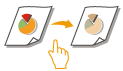
Κατάσταση χρώματος με ένα πάτημα
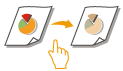
|
Μπορείτε να επιλέξετε διαισθητικά την ποιότητα της εικόνας με ένα μόνο πλήκτρο, όπως με απαλά χρώματα ή με ρετρό φινίρισμα όπως μια παλιά φωτογραφία.
|
1
Τοποθετήστε το πρωτότυπο. Τοποθέτηση των Πρωτοτύπων
2
Πατήστε <Αντιγραφή>. Οθόνη <Αρχική>
3
Πατήστε <Επιλογές> στην οθόνη των βασικών λειτουργιών αντιγραφής. Οθόνη βασικών λειτουργιών αντιγραφής
4
Πατήστε <Ρύθμ. Χρώμα με 1 Πλήκτρο>.
5
Επιλέξτε την επιθυμητή ποιότητα εικόνας.
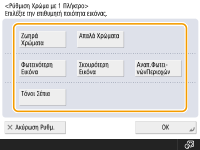
Παράδειγμα ρύθμισης:
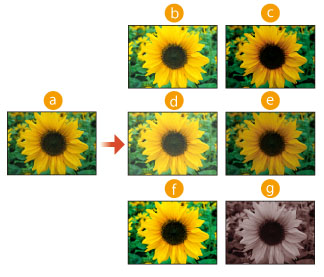
 Πρωτότυπο
Πρωτότυπο Ζωηρά Χρώματα
Ζωηρά Χρώματα Απαλά Χρώματα
Απαλά Χρώματα Φωτεινότερη Εικόνα
Φωτεινότερη Εικόνα Σκουρότερη Εικόνα
Σκουρότερη Εικόνα Αναπ.Φωτει- νώνΠεριοχών
Αναπ.Φωτει- νώνΠεριοχών Τόνοι Σέπια
Τόνοι ΣέπιαΕάν επιλέξετε <Αναπ.Φωτει- νώνΠεριοχών>, η ποιότητα της εικόνας προσαρμόζεται έτσι ώστε να μην χάνονται οι φωτεινές περιοχές.
Μπορείτε να επιλέξετε πολλούς τύπους ποιότητας εικόνας ταυτόχρονα. Ωστόσο, δεν μπορείτε να επιλέξετε ταυτόχρονα τα στοιχεία <Ζωηρά Χρώματα> και <Απαλά Χρώματα> και δεν μπορείτε να επιλέξετε ταυτόχρονα τα στοιχεία <Φωτεινότερη Εικόνα>, <Σκουρότερη Εικόνα> και <Αναπ.Φωτει- νώνΠεριοχών>.
6
Πατήστε <OK>  <Κλείσιμο>.
<Κλείσιμο>.
 <Κλείσιμο>.
<Κλείσιμο>.7
Πατήστε  (Έναρξη).
(Έναρξη).
 (Έναρξη).
(Έναρξη).Ξεκινάει η αντιγραφή.

|
|
Οι ρυθμίσεις στις <Επιλογές>
 <Ισορροπία Χρωμάτων> αλλάζουν αυτόματα σύμφωνα με την ποιότητα της εικόνας που επιλέγετε. <Ισορροπία Χρωμάτων> αλλάζουν αυτόματα σύμφωνα με την ποιότητα της εικόνας που επιλέγετε.Εάν επιλέξετε <Τόνοι Σέπια>, εμφανίζεται η επιλογή <Ένα Χρώμα (Τόνοι Σέπια)> στο στοιχείο <ΕπιλογήΧρώματος> στην οθόνη βασικών λειτουργιών.
|